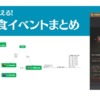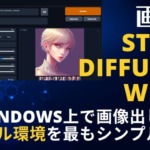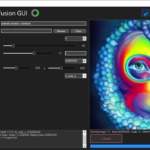イラストAI「Stable Diffusion」でキャラを作り表情バリエーションも作る
2022/08/27

Stable Diffusionでの画像生成では、アニメチックなキャラも生成できたりします。
というわけで今回はこういう「顔差分」の作り方。
顔差分ができればTwitterのアイコン、自作ゲーム、YouTubeのキャラとしての利用など、様々な可能性が見えてきます。
以下の記事ではノベルゲーム風のデモを作ってみました。
Stable Diffusionで当たりの正面顔を引く
Stable Diffusion側で正面顔のイラストを出しましょう。
どういうプロンプトが良いかは私も研究中です。
アニメ女子を出す例としてはこんな感じ。
"a epic quality anime official illustration of beautiful symmetrical face kawaii girl taken by front,she has middle size eyes and long eyelash, in 神絵師の名前 style eyes and 神ゲーの名前 style hair,she is smiling,official image"
今回の私が出力したものはこれです。

かなりバランス取れてて良いのですが、残念ポイントが一つ。お口がない。

仕方ないので、たまたま口が良い感じに出た画像から、フォトショなどで移植しました。不要な線の補正もします。

できました。
talking-head-anime-3-demoで表情を作る
正面顔ができたら、@dragonmeteorさんの開発したtalking-head-anime-3-demoを使って顔バリエーションを作っていきます。こちらはMITライセンスです。太っ腹ぁ!
使い方は各自読んでいただいて…といってもこちらもColab版で上から順に再生ボタン押していけばできちゃう。ありがたくて涙が出ちゃいます。
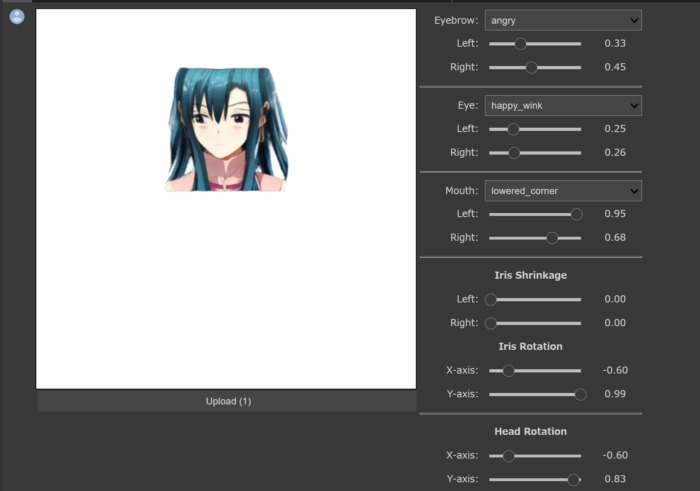 プログラムを上から再生し、右側にスライダーが見える画面まで行ったら後は簡単。
プログラムを上から再生し、右側にスライダーが見える画面まで行ったら後は簡単。
Uploadボタンを押し、雛形に合わせた画像をアップすると、右のスライダーで顔変化できちゃうんです。すごすぎる。色んなバリエーションを作って遊びましょう。
使える画像の決まりを見るとわかると思いますが、顔の部分は128x128pxくらいになっていないといけません。本来は全身表示させるものなのですが、今回は顔の部分だけ作るのでこんな感じでOK。
また、背景は透過させておく必要があります。
以下は雛形です。
雛形ファイル

実際に使った雛形のPNGファイル。この顔の部分をすげ替えれば使えると思います。
アップスケールする
お気に入りの顔を作ったとしても、顔の部分が128x128pxだとちょっと使い勝手が広がらないですよね。
そこで、最大10倍までアップスケールできる、高精度なアップスケールツールを使って拡大します。
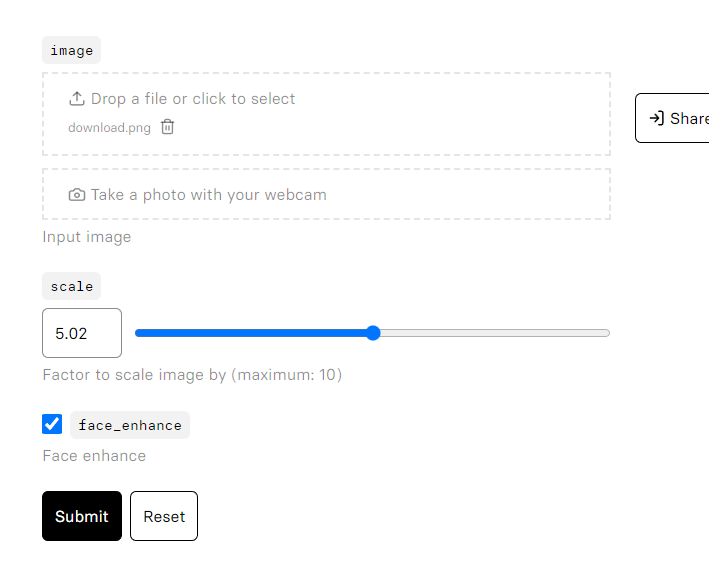
talking-head-anime-3-demoで作った画像をそのままドラッグして「Drop a file or click to select」に持っていき、拡大する倍率をscaleで決めます。face_enhanceはなんとなくチェックしました。
Submitを押せば、拡大画像が右側に現れますので、右クリ保存。
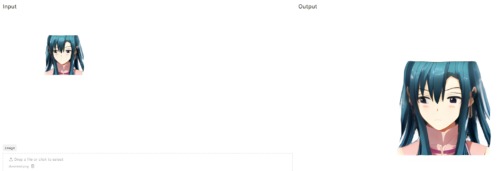
おまけ:Canvaでコラージュ画像に
これはおまけですが、こういうサンプルを上手い感じに見せるために私が使っているのがCanva Proです。
![]()
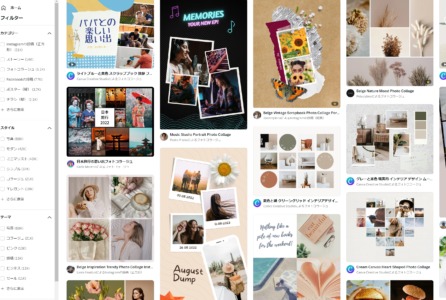
様々なテンプレートが用意されていて、フレームに写真をはめ込むような形でオシャレコンテンツが作成できます。もちろん文字入れも可能。Photoshopを持ち出すまでもない時に便利です。
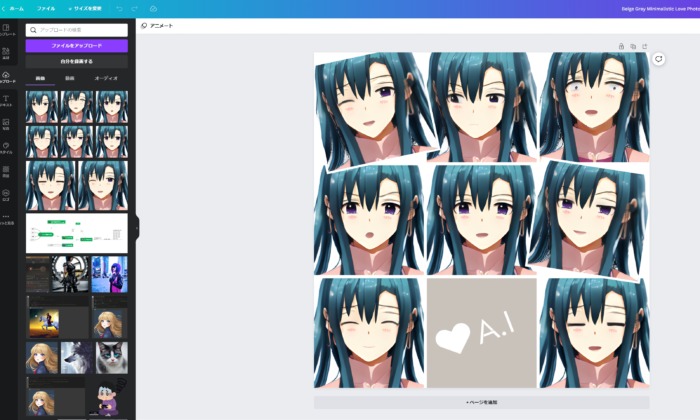
アップスケールした画像をアップして、上手いことテンプレにはめ込んだらできあがり!
記事の内容は執筆、更新日時時点の情報であり、現在は異なっている場合があります。 記載されている会社名・製品名・システム名などは、各社の商標、または登録商標です。
【今日のおすすめ】
【auひかり】最大10Gbpsの超高速通信!最大126,000円還元キャンペーンキャッシュバックで初期工事費も実質無料!